Win7系统怎么进行3D切换页面|Win7操作3D切换页面的方法
发布时间:2019-10-14 17:23:50 浏览数: 小编:wenxiang
如果想在Win7系统实现3D切换页面的话,该怎么实现呢?3D切换页面是Win7系统上一种切换窗口的方式,不用下载任何插件就可以实现的,不过有很多用户不会操作而已,只要小编简单介绍一下方法,大家就知道如何在Win7系统上进行3D切换页面了,具体的操作步骤小编就准备好了,请大家一起来看看,在Win7系统上进行3D切换页面的操作方法。
操作方法:
方法一:首先在键盘按住win+Tab,然后再按一次Tab即可切换,或者用鼠标滚轮也可以切换;
方法二:
1、在桌面空白处右击选择新建“快捷方式”,然后在对象的位置输入C:\Windows\system32\rundll32.exe DwmApi #105,然后点击下一步按钮;
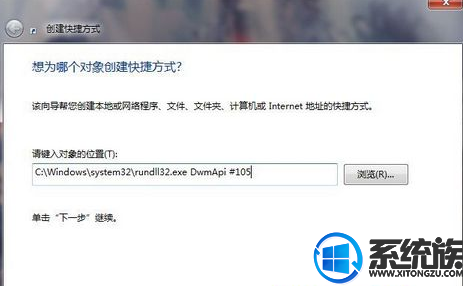
2、然后在键入该快捷方式的名称框中输入“3D窗口切换”,然后点击完成按钮;

3、返回桌面,鼠标右击3D窗口切换快捷方式选择“属性”选项,然后在属性窗口中的“快捷方式”选项卡下点击“更改图标”按钮,接着在查找此文件中的图标中输入%SystemRoot%\System32\imageres.dll或者%SystemRoot%\system32\SHELL32.dll,回车选择自己喜欢的图标即可。
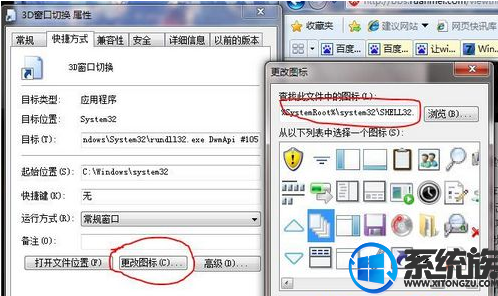
4、然后可以将快捷方式锁定在任务栏中,以后要打开的话就可以直接点击快捷方式实现3D窗口切换画面了。
上面的内容,就是关于在Win7系统进行3D切换页面的操作方法,还有用户不会在Win7系统操作3D切换页面的话,可以学习本篇教程,希望对大家能有所帮助。获取更多相关的Win7系统操作,请继续关注我们系统族。
操作方法:
方法一:首先在键盘按住win+Tab,然后再按一次Tab即可切换,或者用鼠标滚轮也可以切换;
方法二:
1、在桌面空白处右击选择新建“快捷方式”,然后在对象的位置输入C:\Windows\system32\rundll32.exe DwmApi #105,然后点击下一步按钮;
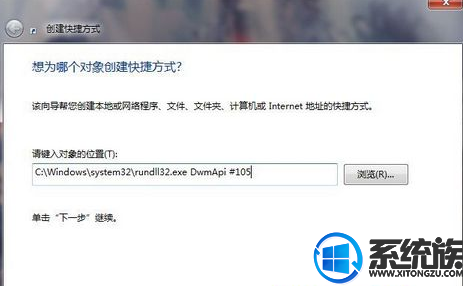

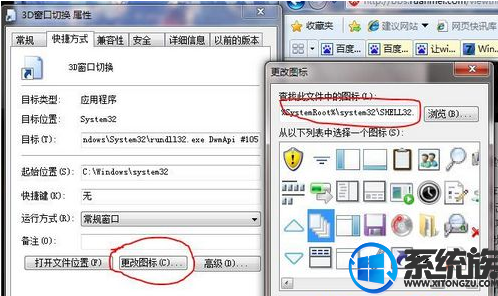
上面的内容,就是关于在Win7系统进行3D切换页面的操作方法,还有用户不会在Win7系统操作3D切换页面的话,可以学习本篇教程,希望对大家能有所帮助。获取更多相关的Win7系统操作,请继续关注我们系统族。


















